Linuxは、デスクトップコンピューター、ノートパソコン、Webサーバー、Android携帯電話、およびポータブルデバイスなど、何百万ものデバイスをバックエンドでサポートする地球上で2番目に人気のあるオペレーティングシステムです。今では、Linuxの重要性を認識しており、数千人の人々がLinuxを学び始めています。初心者向けには、優れたUIと豊富なサードパーティーアプリケーションがあるため、通常、Ubuntuが最初の選択肢となります。
ただし、Ubuntu Linuxで何かを行う前に、まずブータブルUSBを作成する必要があります。このチュートリアルでは、インストール用のブータブルUbuntu USBを作成するのに役立つ5つの人気のあるLinux ISOバーニングツールを共有します。
Ubuntu vs. Linux Mint: 果てしない論争
Ubuntu vs. Linux Mintに関する継続的な論争はおそらく決して終わることはありませんが、多くのレベルでUbuntuはより人気のあるLinuxディストリビューションです。Linux MintはWindowsユーザーベースを狙っていますが、UbuntuはMacユーザーの生活をより簡単にすることに焦点を当てています。例えば、Ubuntu Gnomeは、Linux Mintよりもはるかに魅力的な体験を提供しています。より現代的なデザインで、macOSユーザーが好む本当にクールな効果を提供しています。
さらに、新しいマシンで両方を実行している場合、パフォーマンスに大きな違いは見られません。全体的には、好みによりますが、Ubuntuはサポートされているデスクトップ環境(DEs)のバラエティが豊富です。
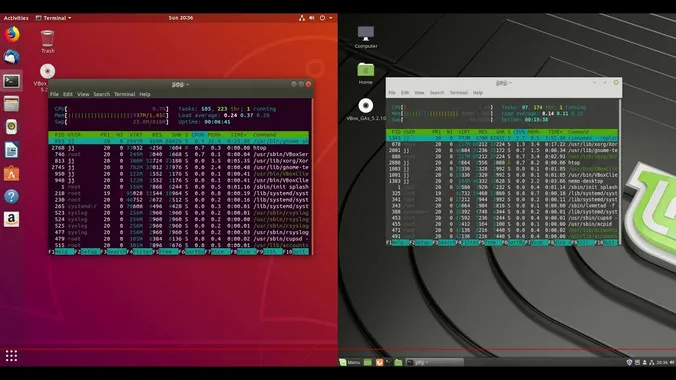
さらに読む: Linux Mint USBブータブルUSBの作成方法
UUByte LiteBoot
コンピューターにUbuntuをインストールするには、ISOファイルをダウンロードし、それをUSBやDVD、CDなどの物理ディスクにブータブルメディアとして使用する必要があります。この目的のために、いくつかのISO書き込みユーティリティを使用できます。最高のものは以下に示されています。
WindowsまたはmacOSを使用している場合、UUByte LiteBootを使用して、選択したUbuntuディストリビューション用のブータブルUSBを簡単に作成できます。このアプリは、システムのバックアップとリストア、Windows用のブータブルUSBの作成、Windows ISOファイルのダウンロード、そしてもちろん、ISOをUSBに書き込むなど、他の用途も持っています。さらに、このツールは、イメージディスクをポータブルメディアに書き込むための最高の成功率の1つを持っています。以下がその使用方法です:
ステップ1: Windows PCにUUByte LiteBootをダウンロードしてインストールします。
ステップ2: デスクトップのショートカットからプログラムを開きます。メインのUIは次のスクリーンショットのように表示されます。メインウィンドウは、LinuxベースのISOファイルからブータブルUSBを作成するためのデフォルトオプションです。現在、Ubuntu、Linux Mint、Manjaro、Kali Linuxなど、すべての人気のあるLinuxディストリビューションをサポートしています。今、USBドライブをWindows 10コンピュータに挿入してください。
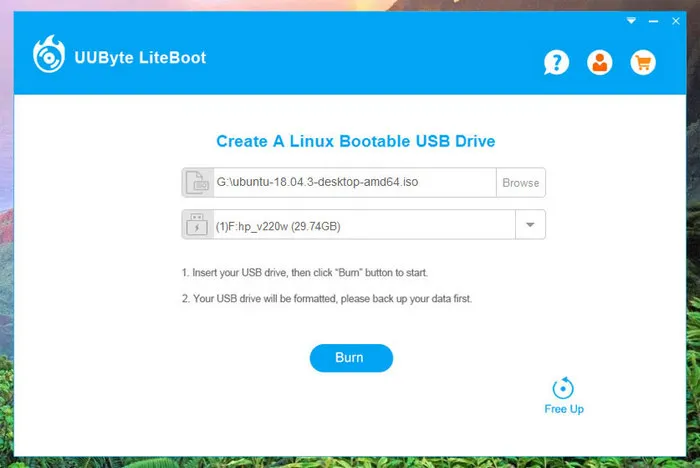
ステップ3: USBドライブの名前が画面に表示されたら、'参照'ボタンをクリックしてUbuntu ISOファイルをプログラムにインポートしてください。USBドライブのすべてのデータが安全にバックアップされている場合は、BurnボタンをクリックしてUbuntu ISOをUSBに書き込みを開始してください。
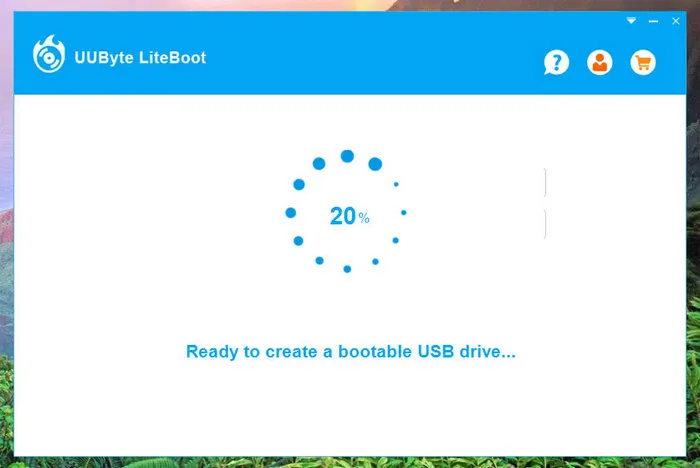
ステップ4: UbuntuブータブルUSBを作成するプロセスは完了しました。USBを最初のブートデバイスに変更してコンピュータでUbuntuを起動する必要があります。これはブートメニューまたはBIOSで行うことができます。
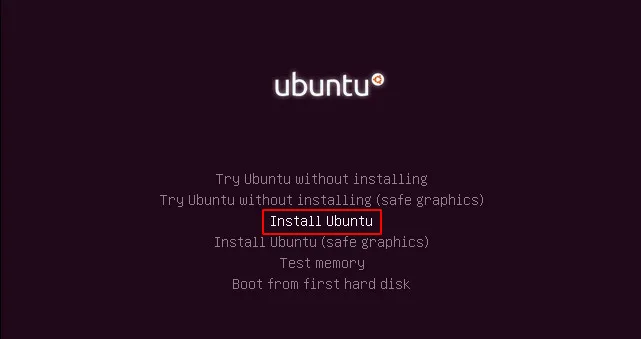
それだけのことです。書き込みが完了すると、UbuntuブータブルUSBを取り出して、新しいインストールに使用する準備が整いました。Windows ISOイメージにも同じプロセスが適用されます。 ブータブルWindows USBを作成したい場合。Mac Boot機能も近日公開されます!
XBOOT
XBOOTは、複数のディストリビューションやオペレーティングシステムを1つのUSBドライブに持つことができるユニークな機能を持つ便利なツールです。欠点は、Windows専用です。ただし、初心者の場合、さまざまなLinuxディストリビューションで経験を積むための素晴らしい出発点になるかもしれません。以下は、何をすべきかです。
ステップ1: 作者のウェブサイトからダウンロードしたXBOOTを抽出して実行できます。
ステップ2: Windows Explorerに移動し、ISOファイルをXBOOTインターフェースにクリックドラッグします。 ISOファイルが読み込まれると、ファイルを確認してドロップダウンリストからLinux --- Ubuntuを選択する必要があります。
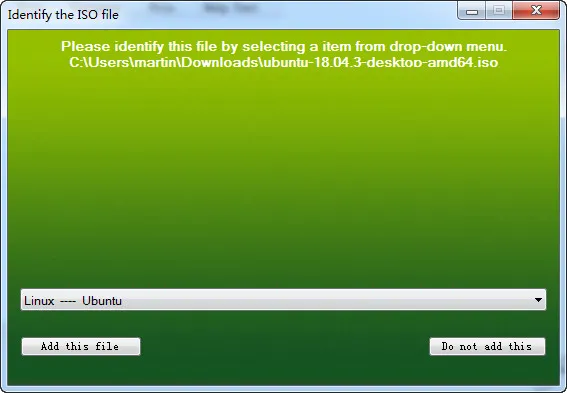
ステップ3: 下部に2つのボタンが表示されます。 'Create USB'オプションをクリックします。次のページで、USBドライブの文字を選択し、2つのブートローダーオプションの間から選択します。 Syslinuxをデフォルトのままにしても構いません。進行状況バーとアラートを待って、ブート可能なUSBが正常に作成されたことを示すアラートが表示されるまで待ちます。
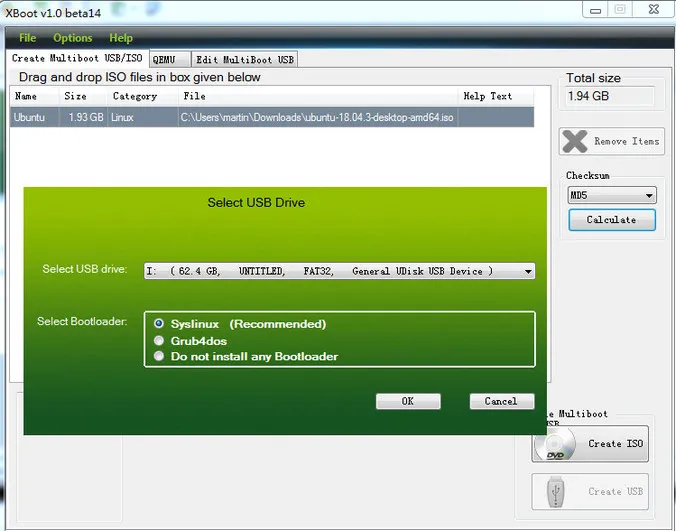
Xbootは、Windows 10でブート可能なUbuntu USBを作成するための最も信頼性の高いツールの1つです。 同じUSBドライブに複数のLinuxディストリビューションをインストールすることさえできます。 ただし、UUByteソフトウェアよりも書き込み速度が遅いため、より多くの時間を待たなければなりません。
WinToFlash
もう1つのマルチブートユーティリティは、NovicorpのWinToFlashで、すべての最新のWindowsリリースと連携しています。 Ubuntuのブート可能なUSBを作成するのに最適で、同じUSBドライブに他のディストリビューションも保存できます。 さらに、ポータブルなのでインストールする必要もありません - 実行するだけで、別のUSBドライブから直接実行できます。
UbuntuのUSBインストーラーを作成するプロセスは、他のツールで使用されるものと非常に似ていますが、プログラムを実行するときに「Windowsセットアップ転送ウィザード」という用語に惑わされないでください。 ウィザードは、任意のISOファイルからブート可能なUSBを作成するのに役立ちます。 ウィザードの各ステップで表示される指示に従って、ISOとドライブを選択し、アラートとライセンス契約ページでオプションを確認するなどしてください。 書き込みセッションの進行状況を確認できるはずで、数分以上かかることはありません。
注意: LiteバージョンではKbuntu ISOのみがサポートされており、無料です。 より多くのISOサポートをご希望の場合は、ライセンスキーが必要です!
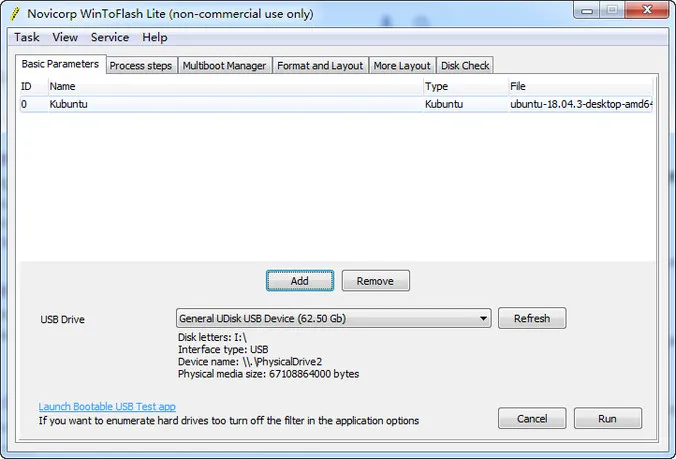
MultiBootUSB
MultiBootUSBは、さまざまなLinuxディストリビューションやオペレーティングシステムファイルをフラッシュドライブにインストールすることができるPythonユーティリティです。既に存在するデータを削除せずにインストールできます。基本的には、Linuxでよく知られているデータ複製ユーティリティのグラフィカルユーザーインターフェースであり、一般的にはddコマンドとしてよく知られています。以下はその動作方法です:
ファイルをダウンロードしたら、セットアップウィザードの指示に従ってWindows PCにインストールします。インストール後、アプリを起動し、フラッシュドライブを挿入します。MultiBootUSBインターフェースに表示されるまで待機し、次にブラウズをクリックしてディスクイメージをプログラムにインポートします。最後に、Install Distroボタンをクリックし、表示されるポップアップで確認します。アプリケーションを起動するたびに、Ubuntuディストリビューションの名前が表示されるリストボックスが表示されるはずです。
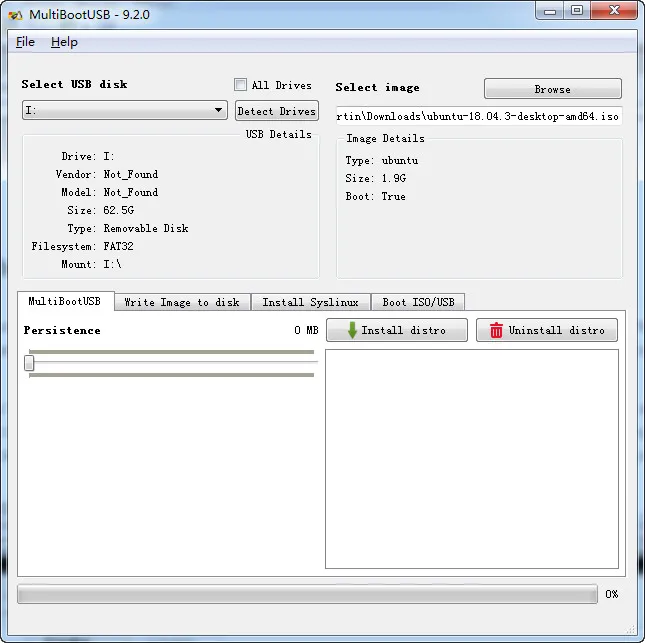
Deepin Boot Maker
Deepinは、Windowsのように機能する新興のLinuxディストリビューションです。Linuxを作業用マシンに変えたいユーザーにとって最良の選択肢です。Deepinには、オフィス、エンターテイメント、ゲーム用の標準アプリがあります。中国で大きなユーザーベースを持っています。Linuxの開発以前、DeepinはWindowsカスタマイズのための最も人気のあるベンダーでした。
Deepin Linuxは、主要なディストリビューションと多くの違いがあり、一部の焼き付けツールはDeepin OSからブート可能なUSBを作成するのに失敗しました。これが開発者に、ブート可能なUSBを作成するための独自のツールを作るきっかけとなりました。Deepin Boot Makerは、Deepinが開発した公式ツールで、ユーザーがブート可能なインストールディスクを作成するのを支援します。これはUNetbootinの派生であり、macOS、Windows、LinuxコンピューターでISOをUSBに書き込むことができます。Deepin Linux以外にも、Ubuntu、Debian、Linux Mintなどの他のLinuxバリアントもサポートしています。
インストール後、ディスクイメージを選択し、USBドライブを挿入した後、Startボタンをクリックします。USBをフォーマットするオプションのチェックボックスが表示されます。このオプションを選択する場合は、USBフラッシュドライブに重要な個人データがないことを確認してください。ブート可能なドライブの作成には数分しかかかりません。その後、Ubuntuのインストールを行うことができます。
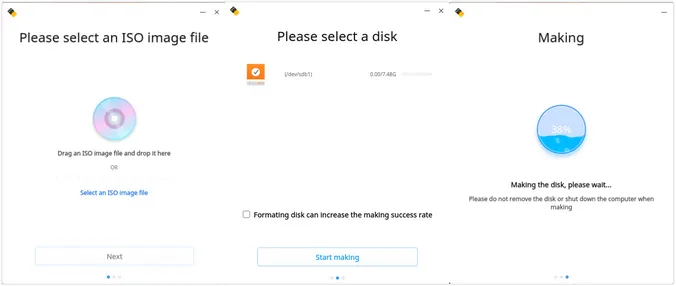
概要
上記の推奨ツールのいずれかを使用してUbuntuブータブルUSBを作成した後、ブータブルUSBは使用可能です。これらのツールそれぞれにどれだけ慣れているかに応じて、最も適したものを選択してください。私たちの推奨としては、パワー、シンプルさ、正確さのためにUUByteソフトウェアを使用することをお勧めします。これはこれまでに見た中で最も洗練されたUIであり、先ほど見たように、ソフトウェアをPCまたはMacにインストールすると、完全なISOツールキットが手に入る最大の利点です。


